¿Cómo resolver el problema usted mismo? Pues siguiendo los pasos que te indicaremos en el siguiente artículo: El mi escritorio de Windows 10 no aparece - cómo abrir Windows 10.
Razones por las que el escritorio de Windows 10 puede no aparecer
Antes de pasar directamente a los pasos, debemos hacer una pausa para detectar cuál es el problema, ya que las razones causando este problema en su PC podría ser diferente. Algunos de estos problemas pueden ser:
- Activación accidental del modo tableta.
- Desactivando la opción "Mostrar iconos del escritorio".
- Activación accidental del modo de pantalla completa en la PC
Estas son algunas de las principales causas por las que no puede ver las carpetas y demás y por las que no se muestra el escritorio de Windows 10.
Ahora que conocemos algunos de los problemas, podemos ir directamente a las soluciones de cada uno de estos y otras formas adicionales que también ayudarán. erradicar el problema.
Problema 1: activación accidental del modo tableta
El modo "Tablet" está presente en Windows 10 y te permite usar tu PC sin necesidad de teclado o mouse, facilitándote las cosas. Para ello necesitas activar el modo tablet touch en Windows 10. Pero al mismo tiempo, este modo tiene efectos contraproducentes, ya que puede provocar que el escritorio de Windows 10 no luzca como quieres y quieres.
La solución a esto es muy simple, solo debes ir a la sección Inicio⇾ Impostazioni⇾ Sistema en tu computadora Una vez allí, busca la casilla "Modo tableta" y haz clic en ella. Luego, obtendrá algún tipo de alternancia donde debe mirar si este modo está activado, si es así, desactívelo.
También hay un conmutador titulado "Ocultar iconos de aplicaciones en la barra de tareas en modo tableta", que debe asegurarse de que esté deshabilitado. Si ese es el problema, cuando se asegure de que el las opciones están deshabilitadas o deshabilitado, el problema debe ser resuelto.
Por otro lado, si el problema persiste, es posible que tengas desactivada la opción "Mostrar iconos del escritorio" en tu PC.
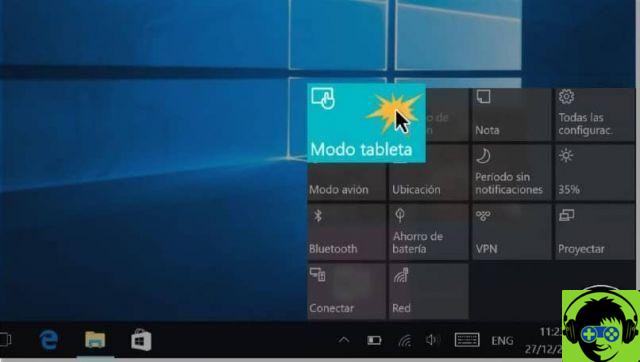
Problema 2: deshabilite la opción "Mostrar iconos del escritorio"
Quizás, sin que te des cuenta, hayas deshabilitado la opción "Mostrar iconos del escritorio", razón por la cual el escritorio de Windows 10 no se muestra. ¿Qué hacer en este caso? Pues solo tienes que pulsar con el botón izquierdo del ratón sobre un espacio libre del escritorio.
Luego verá una pequeña ventana desplegable con varias opciones, posicionada en la primera opción, titulada "Vista" y obtendrá algunas opciones secundarias.
En estas subopciones debe buscar una convocatoria específica para ello "Mostrar iconos del escritorio". Compruebe si está deshabilitado y habilítelo, para que el problema se solucione. Si el problema persiste, debe probarse si no ha activado accidentalmente el modo "Pantalla completa" en su PC.

Problema 3: Activar accidentalmente el modo «Pantalla completa» en la PC
Esto es algo que, si bien no es un problema si lo activaste tú mismo en una ocasión específica, puede ser, obstruir o restringir visualización del escritorio y los iconos.
La solución a este problema no es un gran problema, solo debes desactivar el modo de pantalla completa, para esto solo debes ir a Inicio⇾Configuración⇾Personalización⇾Pantalla. Una vez estemos allí, solo hay que comprobar si el modo «Pantalla completa» está activado. Entonces, desactivarlo e lo la pantalla volverá a su tamaño normal y podrá ver su escritorio.
Si el escritorio de Windows 10 aún no aparece, pruebe con otros métodos
Puede probar otros métodos, como activar el trabajo con varios monitores a la vez o apagar los monitores secundarios, ya que estos pueden ocultar los íconos del escritorio en cualquier momento y ser la razón por la que el escritorio de Windows 10 no se muestra. Para probar esta teoría, simplemente apague el otro monitor y vuelva a encenderlo. Esto debería solucionar el problema.
En caso de que no se resuelva, intente crear nuevas carpetas o archivo o para ordenar los archivos por nombre. Seguro que tu problema se solucionará y ya no dirás: "Mi escritorio de Windows 10 no aparece".

























